blogspot.com.tr yönlendirmesi
blogspot.com.tr yönlendirmesi ile aktif hale gelen tr uzantısı bir çok blog sitesinin kaderiyle oynuyor, binlerce blogda Takipçiler widgetinin bozulmasına, google+ yorumlarının kaybolmasına, pagerank
ve alexa değerlerinin sıfırlanmasına yol açtı. Bu durum blogspot‘un ne kadar umurunda bilinmez ama blogspot kullanıcıları durumdan oldukça muzdarip. Sonuç olarak herkesin bir emeği var sistemlerini değiştirmek istemiyorlar. Biz bu sorunu kod ile nasıl çözebiliriiz diyerek taşın altına elimizi koyduk. İnternette gezinirken aşağıdaki gibi bir koda rastladım. Bu sorunu çözmek için, aşağıdaki kodu blogger şablonunuzun ilk satırlarındaki <head> kodunun hemen ardına eklemeniz yeterli
<script type='text/javascript'>var kd=location.href;if("-1"==kd.indexOf(".com/")){var kc=kd.substring(kd.lastIndexOf(".blogspot.")),kf="-1"==kc.indexOf("/")?kc:kc.substring(0,kc.indexOf("/")+1);location.href=location.href.replace(kf,".blogspot.com/ncr/")}; </script>
Blogspot’tan nasıl blog açarım ?
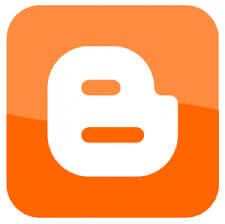
Blogspot
Blog açmak istiyorum ama ne yapacağımı bilmiyorum diyorsanız doğru adrestesiniz demektir. Google’nin blogger hizmetini kullanarak kendinize blog açabilirsiniz. Aşağıdaki video’da blogunuzu açmak için ne yapmanız gerektiği anlatılıyor. “Ben web site tasarımından anlamıyorum bana uygun fazla zorlamayacak bir site lazım” diyorsanız, blog sizin için biçilmiş kaftan.
Aşağıdaki adımları sırasıyla takip etmeyi unutmayınız. En ince ayrıntısına kadar her şey anlatılacaktır.
– İlk olarak blogspot.com ya da blogger.com adresine gidin. Gitmek için buraya tıklayın.
– Eğer bir Gmail hesabınız var ise, onunla girişinizi yapın ya da yeni bir mail adresi almak için sağ üstte bulunan “Kayıt Ol”a tıklayın.
– Çıkan sayfada yeni bir hesap oluşturabilmek için tüm boşlukları doldurun ve “Sonraki Adım”a tıklayın.
– Açılan sayfadan isterseniz profil fotoğrafı ekleyin ya da “Sonraki Adım”a tıklayın.
– Yönlendirilmiş sayfada da “Blogger’a Devam Et”e tıklayın.
– Bu adımı da oluşturduktan sonra, sol üstte bulunan “Yeni Blog”a tıklayarak açılan sayfada blogunuzun başlığını ve blog adresinizi (url) doldurun.
Son adımda kullanıcıların sıklıkla karşılaştıkları durum, daha önceki bir adresi almaya çalışmalarıdır. Bu durumlarda sistem sizin blog adresinizi onaylamaz. Bu yüzden adres kısmını doldururken “Bu blog adresi uygun” yazısını görmeniz gerekmektedir.
Tüm işlemleri başarıyla yaptığımızda, üst kısımında bir kutucuk olacak. Onun içinde “Blogunuz oluşturuldu! Yeni yayın göndermeye başlayın” yazısı göreceksiniz. “Yeni yayın göndermeye başlayın”a tıklayarak blogunuza yazı eklemeye başlayabilirsiniz.
Blogspot geliştirmeye ve düzenlemeye açık bir kaynak olup, istediğiniz taktirde blog şablonunu ve diğer ayrıntıları değiştirebilirsiniz. Birçok fonksiyonu bulunan bu sistem ile ilgili diğer düzenlemeler bir sonraki yazılarımızda sizlere detaylı şekilde anlatılacaktır.
Eğer bu adıma kadar bir sorun ile karşılaşır ve üstesinden gelemezseniz, bu yazıya yorum yaparak bize ulaşabilirsiniz.
